Windows 8 / 8.1で「問題が発生したため、PCを再起動する必要があります。」という画面が表示された場合の対処方法 | ||
Windows 8 / 8.1で「問題が発生したため、PCを再起動する必要があります。」という画面が表示された場合の対処方法 |
|
Q&A番号:019358 更新日:2022/08/09 |
 | Windows 8 / 8.1で、「問題が発生したため、PCを再起動する必要があります。」という画面が表示された場合の対処方法について教えてください。 |
 | 周辺機器の影響やソフトウェアの不具合などにより、「問題が発生したため、PCを再起動する必要があります。」という画面が表示されることがあります。ここで案内する対処方法や参照先を順に確認してください。 |
はじめに
周辺機器やソフトウェアの不具合などの影響で、「問題が発生したため、PCを再起動する必要があります。」という画面が表示されることがあります。
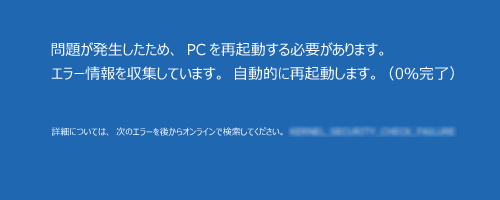
自動的に再起動せず画面が消えない場合は、パソコンを強制終了して、ここで案内する対処方法の各項目を順に行い、現象が改善されるか確認してください。
パソコンを強制終了するには、以下の情報を参照してください。
 Windows 8 / 8.1でフリーズしたパソコンを強制終了する方法
Windows 8 / 8.1でフリーズしたパソコンを強制終了する方法
※ 特定のソフトウェアや周辺機器を追加してから現象が発生した場合は、該当のソフトウェアや周辺機器のメーカーに確認してください。
ご使用のパソコンがソフトウェアや周辺機器の動作条件を満たしているかを確認したい場合は、以下の情報を参照してください。
 使用しているパソコンの仕様を確認する方法
使用しているパソコンの仕様を確認する方法
対処方法
Windows 8 / 8.1で「問題が発生したため、PCを再起動する必要があります。」という画面が表示された場合は、以下の対処方法を行ってください。
以下の項目を順に確認してください。
1. 周辺機器を取り外す
パソコン本体に周辺機器を取り付けている場合、これらが原因でパソコンの動作に問題が発生している場合があります。
以下の操作手順を行い、増設した内蔵機器などを含むすべての周辺機器を取り外して、動作が改善されるか確認してください。
パソコンの電源が入っていない状態で、内蔵機器を含む増設したすべての周辺機器を外します。
※ USBで接続した周辺機器を安全に取り外す方法については、以下の情報を参照してください。
 Windows 8 / 8.1でパソコンに接続したUSBメモリなどの周辺機器を安全に取り外す方法
Windows 8 / 8.1でパソコンに接続したUSBメモリなどの周辺機器を安全に取り外す方法周辺機器を外したら、パソコンの電源を入れて、正常に動作するか確認します。
2. 放電を行う
パソコン本体に不必要な電気が帯電していると、正常に動作しないことがあります。
この場合、帯電している電気を放出するために、放電を行う必要があります。
放電を行う方法については、以下の情報を参照してください。
 パソコンで放電処置を行う方法
パソコンで放電処置を行う方法
3. BIOSを初期化する
BIOSの設定が影響して、パソコンの動作に問題が発生している場合があります。
BIOSの設定を初期の状態に戻し、正常に動作するか確認してください。
BIOSを初期化する方法については、以下の情報を参照してください。
 BIOSを初期化する(パソコン購入時の状態に戻す)方法
BIOSを初期化する(パソコン購入時の状態に戻す)方法
4. セーフモードで起動する
セーフモードとは、Windows 8 / 8.1を使用するために必要最低限のファイルやデバイスドライバーだけでパソコンを起動するモードです。不具合を引き起こす原因を特定するため、Windows 8 / 8.1をセーフモードで起動し、正常に動作するか確認してください。
セーフモードで起動する方法については、以下の情報を参照してください。
 Windows 8.1をセーフモードで起動する方法
Windows 8.1をセーフモードで起動する方法
 Windows 8をセーフモードで起動する方法
Windows 8をセーフモードで起動する方法
5. システムの復元を行う
システムの復元を行い、正常に動作していたときの復元ポイントに戻すことで、正常に動作するか確認してください。
※ 正常に動作していた時点の復元ポイントが作成されている必要があります。
システムの復元を行うには、以下の情報を参照してください。
 Windows 8 / 8.1でシステムの復元を使用してパソコンを以前の状態に戻す方法
Windows 8 / 8.1でシステムの復元を使用してパソコンを以前の状態に戻す方法
6. 再セットアップを行う
上記の対処方法を行っても正常に動作しない場合は、パソコンの再セットアップを行うことで問題が解決することがあります。
※ 再セットアップを行うと、パソコンが購入時の状態に戻るため、保存しているデータや設定は削除されます。
再セットアップを行うには、以下の情報を参照してください。
 再セットアップの概要(Windows 8.1)
再セットアップの概要(Windows 8.1)
 再セットアップの概要(Windows 8)
再セットアップの概要(Windows 8)
補足
ここで案内している対処方法をすべて行っても問題が解決しない場合は、ハードウェアが故障している可能性も考えられるため、修理申し込みを検討してください。
以下のページから修理を申し込むことができます。
 修理サービス
修理サービス
このQ&Aに出てきた用語











